Inscrire un paiement reçu d’un client
L’inscription d’un paiement reçu d’un client est effectuée en deux étapes :
- La fenêtre Encaissement permet d’inscrire le montant reçu du client pour le paiement de ses transactions.
- La fenêtre Règlement permet de concilier l’encaissement et les transactions qui lui sont associées.
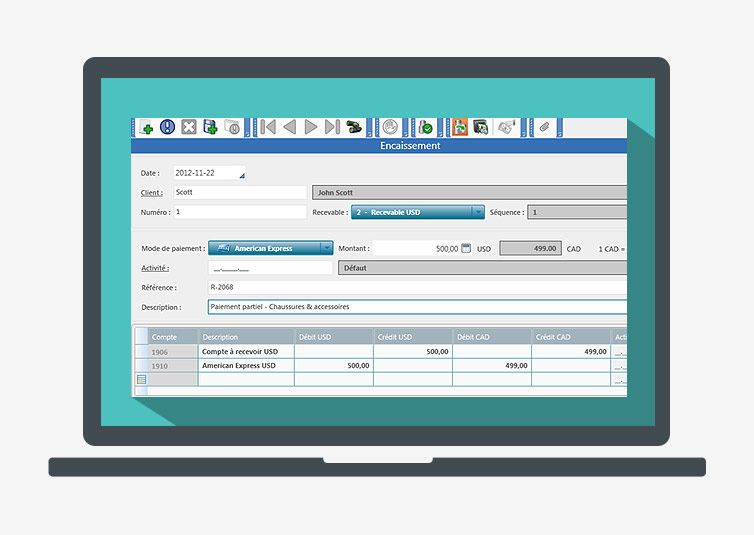
Pour inscrire un encaissement, procéder comme suit :
- Sous l’onglet Clients, groupe Transactions, cliquer sur Encaissement. La fenêtre Encaissement s’affiche.
- Double-cliquer dans le champ Client afin de sélectionner le client approprié.
Dans la partie supérieure de la fenêtre, les champs affichent l’information associée à la fiche client et au recevable. Dans le champ Date, la date du jour est proposée par défaut.
Dans la table, le compte à recevoir défini pour le recevable est affiché dans la première ligne et le compte du mode de paiement est affiché dans la deuxième ligne. - Dans le champ Montant, saisir le montant de l’encaissement. Le montant s’affiche automatiquement dans la colonne Crédit pour le compte à recevoir et dans la colonne Débit pour le compte associé au mode de paiement.
- Dans le champ Référence, saisir un renseignement sur le paiement comme un numéro de chèque (facultatif). La référence s’affiche dans le rapport Relevé clients.
- Dans le champ Description, saisir un détail sur l’encaissement (facultatif). Cette description facilite la recherche de l’encaissement dans une liste, mais ne s’affiche pas dans un rapport.
- Pour régler immédiatement l’encaissement, cliquer sur le bouton
.
- Cliquer sur
pour enregistrer. L’encaissement est ajouté à la liste des encaissements et la fenêtre Règlement s’affiche.
- Dans le champ Référence, saisir un renseignement sur le règlement comme un numéro de commande, de dossier ou de contrat d’assurance (facultatif).
- Dans le groupe Factures, cocher la ou les transactions à acquitter. Le montant dû s’affiche dans la colonne
Paiement.
L’information sur les modalités de paiement s’affiche avec l’escompte si applicable. - Dans le groupe Encaissements, le montant saisi précédemment dans la fenêtre Encaissement est
sélectionné. Si requis, cocher d’autres encaissements à utiliser pour le paiement des transactions. Le montant
jusqu’à concurrence du solde de la facture à payer s’affiche dans la colonne Paiement.
Note : le montant des transactions et des encaissements cochés doit être en équilibre. - Cliquer sur
pour enregistrer. Le règlement est ajouté à la liste des règlements.
Rubriques d’aide
dans le logiciel
Des articles sur le fonctionnement d’Acomba X sont accessibles à partir du symbole  situé dans le coin supérieur des fenêtres du logiciel.
situé dans le coin supérieur des fenêtres du logiciel.
 .
.  pour enregistrer. L’encaissement est ajouté à la liste des encaissements et la fenêtre
Règlement s’affiche.
pour enregistrer. L’encaissement est ajouté à la liste des encaissements et la fenêtre
Règlement s’affiche.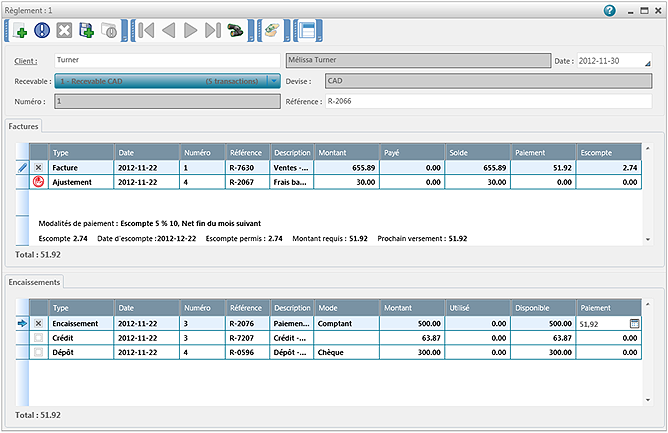
 pour enregistrer. Le règlement est ajouté à la liste des règlements.
pour enregistrer. Le règlement est ajouté à la liste des règlements.